програма PDFCreator, компютърни съвети
С PDF формат запознат, може би, всичко. Това е един от най-удобните формати на електронни документи, които поддържат различни устройства, различни операционни системи и много различни приложения.

Искате ли да бъде в състояние да конвертирате текст или графичен в PDF документ, само с няколко кликвания на мишката? Инсталирайте PDFCreator е безплатно приложение.
Как PDFCreator
PDFCreator е виртуален принтер. Не, това не се отпечатва нищо, а само симулира - прави други програми "мислят", че той е истинският принтера. Когато един потребител се изпраща документ за печат, програмата изпраща преписката не е реален принтер и PDFCreator'u. Това, от своя страна, се превръща, и да го съхранява в PDF формат. С една дума, PDFCreator конвертира PDF файлове в приложенията, в които има функция за печат.
В допълнение, той е в състояние да:
- Конвертиране на файлове в JPG, PNG, TIFF и TXT.
- Защитете PDF-файлове с помощта на криптиране и цифрови подписи.
- Изпрати на резултатите по имейл.
- Комбинирайте няколко документа в един.
Приложението е безплатно, дори и за комерсиална употреба. Между другото, с копие до PDFCreator едновременна работа на няколко души, задайте го на сървъра.
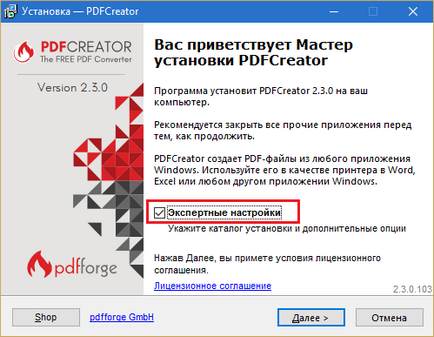
И на следващия в "Компонент Selection" изключи всичко, което принадлежи на архитекта 4.
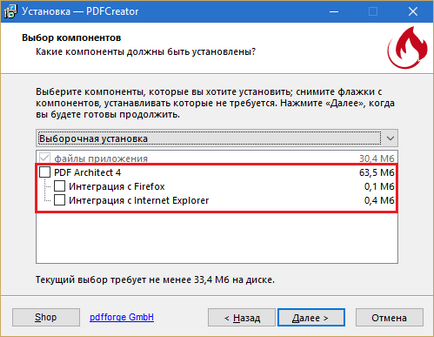
премиера
При първото стартиране на PDFCreator (като кликнете върху иконата на работния плот) приложения, определени желаните настройки и профили.
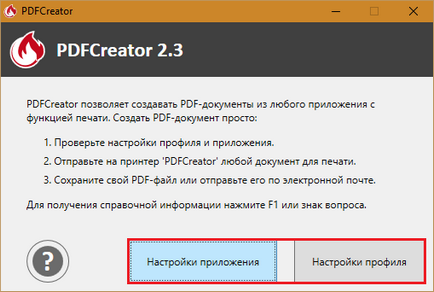
Имайте предвид, че при прилагането на раздела "Общи" е един бутон добави командата "Преобразуване в pomoschyuPDFCreator" в контекстното меню.
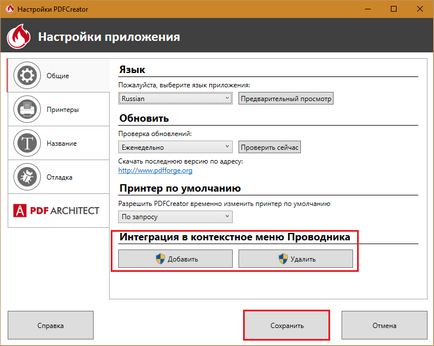
Веднъж активиран, можете да конвертирате документи PDF, без да ги отваряте.
В настройките на профила настроите опциите за пестене на файлове от различни видове, създаване на шаблони, посочи целевата папка, и така нататък. Най-важните опции ние обсъдят в хода на разглеждане на програмата.
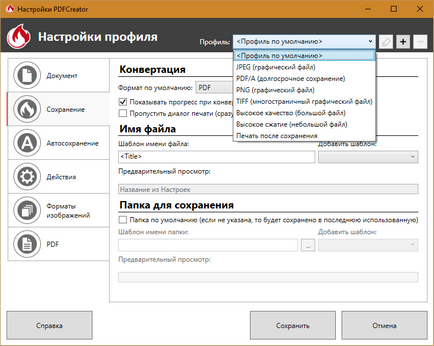
Съхраняване на документи
Един от начините да започнат PDFCreator вече споменах - е екип в контекстното меню на документа. Вторият вариант - от менюто "Печат" в програмата, където се отвори документа. Настройките за печат просто изберете виртуален принтер (както е показано на снимката по-долу) и щракнете върху бутона за изпращане.
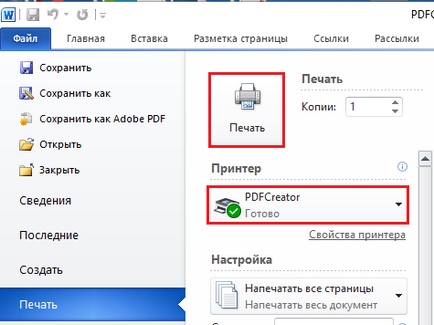
След това ще се отвори прозорец като този:
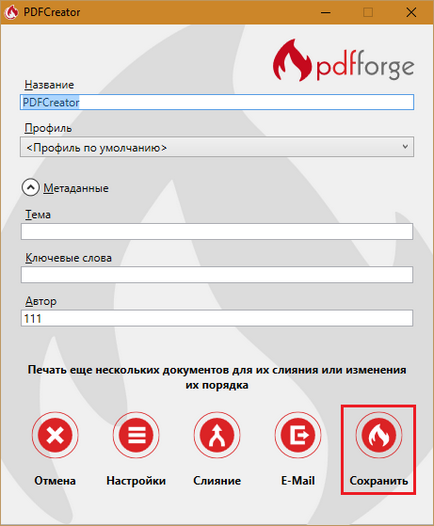
Последната стъпка, натиснете "Запис".
Автоматично запазване
Ако трябва да се преформатира множество файлове и да ги запишете в папка, можете да сте сигурни, че прозорецът не се появи, както е показано по-горе. За да направите това, отидете в настройките на профила, кликнете върху полето "Auto Save" и поставете отметка "Да се разреши автоматично запазване."
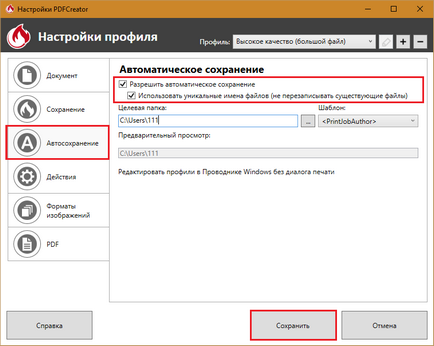
Резултатът ще бъде записан в PDF формат. Ако имате нужда от друг, отворете раздела "Опазване" и променете "Default формат."
Изпращането на електронна поща и се сливат файлове
Когато сливате - комбинират множество обекти в едно, програмата създава виртуална "опашка за печат." След това ще бъдат събрани от всички нови PDF-файла, щракнете върху "Обединяване на всички."
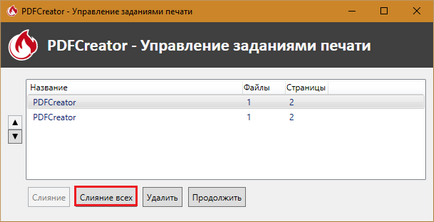
Действие, след като запазите
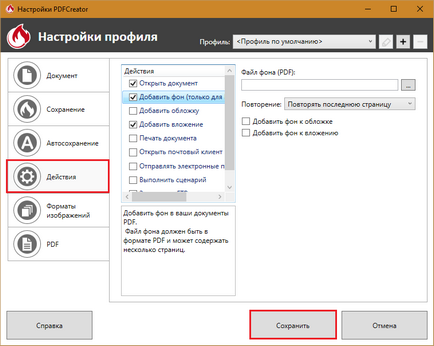
Фини настройки и защита на PDF-файл
Параметрите на крайния PDF-файл са дадени в раздел «PDF». Има 4 раздела:
- "General", което указва версията на формат, както и ориентацията, цветен модел и оформлението на страницата.
- "Компресия" - Задава типа на компресия (JPEG цип.), Съотношението и резолюцията на снимките след компресията му.
- "Защита" - позволява да зададете парола за отваряне на файла, посочете нивото на криптиране и задавате разрешения за потребителите.
- На "Signature" раздел съдържа настройки инсталация цифров подпис на PDF-документ.
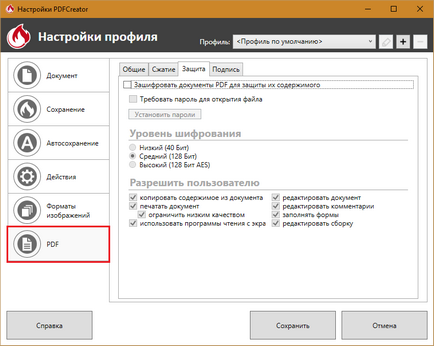
Тук, може би, и всичко, което трябва да знаете за PDFCreator. По мое мнение, той предлага много добър набор от опции, които рано или късно е полезно за всички. Още безплатно. Защо да не се възползваме?